Windows 7‚ lanzado en 2009‚ marcó un avance significativo en el panorama de los sistemas operativos de Microsoft․ Trajo consigo una interfaz de usuario renovada‚ mejoras en el rendimiento y nuevas características que lo hicieron popular entre los usuarios․ Sin embargo‚ para muchos‚ la transición de Windows Vista o XP a Windows 7 no estuvo exenta de desafíos․ Uno de los principales obstáculos fue la compatibilidad con el software y los archivos existentes․
Windows 7‚ a pesar de su evolución‚ conservó un alto grado de compatibilidad hacia atrás con las versiones anteriores․ Esto significa que la mayoría del software diseñado para Windows Vista o XP podía ejecutarse sin problemas en Windows 7․ Sin embargo‚ existían excepciones‚ y ciertos programas o archivos podían presentar dificultades de funcionamiento․ En este artículo‚ exploraremos las estrategias para encontrar y gestionar elementos de Vista o XP en Windows 7‚ abordando los desafíos de la migración y la compatibilidad․
El legado de Vista y XP⁚ Un panorama de compatibilidad
Windows Vista‚ lanzado en 2006‚ fue una versión ambiciosa que introdujo nuevas características y mejoras de seguridad․ Sin embargo‚ su rendimiento y compatibilidad con el software existente fueron criticados․ Windows XP‚ por su parte‚ se convirtió en un sistema operativo ampliamente utilizado y apreciado por su estabilidad y compatibilidad․ Su ciclo de vida se extendió hasta el 8 de abril de 2014‚ cuando Microsoft dejó de proporcionar soporte técnico․
La transición de estos sistemas operativos a Windows 7 planteó desafíos a los usuarios que necesitaban acceder a archivos o ejecutar programas creados en versiones anteriores․ Si bien la compatibilidad hacia atrás era un objetivo principal de Windows 7‚ algunos programas o archivos podían experimentar problemas de funcionamiento o incluso fallar en su ejecución․
Compatibilidad de archivos⁚ El sistema de archivos NTFS
Windows 7‚ al igual que Vista y XP‚ utiliza el sistema de archivos NTFS (New Technology File System)․ Este sistema de archivos es compatible con los archivos creados en versiones anteriores de Windows‚ lo que garantiza que los datos almacenados en discos formateados con NTFS puedan ser accedidos en Windows 7․ Sin embargo‚ algunos archivos o carpetas pueden presentar problemas de compatibilidad debido a las diferencias en la forma en que se gestionan los permisos o la estructura de los archivos․
Compatibilidad de software⁚ La búsqueda de soluciones
La compatibilidad del software es un tema más complejo․ Si bien la mayoría de los programas diseñados para Vista o XP pueden ejecutarse en Windows 7‚ algunos pueden experimentar problemas de rendimiento‚ errores o incluso fallar en su ejecución․ Esto se debe a las diferencias en las API (Interfaces de Programación de Aplicaciones) y las bibliotecas de software entre las diferentes versiones de Windows․
Para solucionar los problemas de compatibilidad del software‚ se pueden considerar las siguientes opciones⁚
- Actualizaciones del software⁚ Verificar si existen actualizaciones disponibles para el software que está causando problemas․ Las actualizaciones pueden incluir correcciones de errores y mejoras de compatibilidad con Windows 7․
- Modo de compatibilidad⁚ Windows 7 ofrece una función llamada “Modo de compatibilidad” que permite ejecutar programas diseñados para versiones anteriores de Windows․ Esta función ajusta la configuración del sistema operativo para que el programa se ejecute como si estuviera en el sistema operativo para el que fue diseñado․
- Versiones más recientes⁚ Si el software es antiguo‚ es posible que haya una versión más reciente disponible que sea compatible con Windows 7․ Buscar una versión actualizada del software puede resolver los problemas de compatibilidad․
- Software alternativo⁚ Si el software no es compatible con Windows 7 o no se encuentra una versión actualizada‚ se puede buscar un software alternativo que realice las mismas funciones․
Encontrar elementos de Vista o XP en Windows 7
Para encontrar elementos de Vista o XP en Windows 7‚ es importante tener en cuenta las diferentes ubicaciones donde se pueden almacenar los archivos y las configuraciones del sistema operativo․ Estas ubicaciones pueden incluir⁚
- Archivos de usuario⁚ Los archivos de usuario‚ como documentos‚ música‚ imágenes y videos‚ se almacenan en la carpeta “Usuarios” en la unidad de disco principal․ Estos archivos suelen ser compatibles con Windows 7․
- Carpetas del sistema⁚ Las carpetas del sistema‚ como “Windows”‚ “Program Files” y “Program Files (x86)”‚ contienen archivos del sistema operativo y los programas instalados․ Algunos archivos o configuraciones de estas carpetas pueden no ser compatibles con Windows 7․
- Registro del sistema⁚ El registro del sistema es una base de datos que almacena información sobre la configuración del sistema operativo y los programas instalados․ Algunos valores del registro pueden ser específicos de Vista o XP y pueden causar problemas de compatibilidad en Windows 7․
Herramientas para la búsqueda y gestión
Windows 7 ofrece herramientas para encontrar y gestionar elementos de Vista o XP․ Estas herramientas pueden ayudar a identificar archivos o configuraciones que pueden causar problemas de compatibilidad․
- Búsqueda de archivos⁚ La función de búsqueda de Windows 7 permite buscar archivos específicos por nombre‚ tipo o ubicación․ Se pueden utilizar filtros para encontrar archivos que tengan una extensión específica‚ como “․doc” o “․exe”‚ lo que puede ser útil para identificar archivos de Vista o XP․
- Administrador de archivos⁚ El Administrador de archivos de Windows 7 permite explorar la estructura de archivos del sistema operativo y acceder a los archivos almacenados en diferentes ubicaciones․ Se pueden utilizar las funciones de filtrado y ordenación para encontrar archivos específicos․
- Editor del registro⁚ El Editor del registro de Windows 7 permite editar las entradas del registro del sistema․ Se debe tener precaución al editar el registro‚ ya que los cambios incorrectos pueden causar problemas graves en el sistema operativo․
Migración de archivos y configuraciones
La migración de archivos y configuraciones de Vista o XP a Windows 7 es un proceso complejo que requiere un enfoque sistemático․ Se pueden utilizar diferentes métodos para migrar los datos‚ incluyendo⁚
- Copia manual⁚ La copia manual de archivos implica copiar los archivos de una ubicación a otra․ Esta es una opción sencilla para migrar archivos individuales o carpetas pequeñas․
- Herramientas de migración⁚ Windows 7 incluye una herramienta de migración que permite transferir archivos‚ configuraciones y programas desde una versión anterior de Windows․ Esta herramienta puede ser útil para migrar grandes cantidades de datos․
- Software de terceros⁚ Existen programas de terceros que se especializan en la migración de datos entre diferentes versiones de Windows․ Estos programas suelen ofrecer funciones avanzadas‚ como la transferencia de configuraciones del sistema operativo y la compatibilidad con diferentes tipos de archivos․
Consideraciones para la migración
Al migrar archivos y configuraciones de Vista o XP a Windows 7‚ es importante tener en cuenta las siguientes consideraciones⁚
- Compatibilidad de archivos⁚ Asegurarse de que los archivos que se están migrando son compatibles con Windows 7․ Algunos archivos pueden no funcionar correctamente en Windows 7․
- Tamaño de los archivos⁚ La cantidad de datos que se deben migrar puede afectar el tiempo que tarda el proceso․ Es posible que se necesite un tiempo considerable para migrar grandes cantidades de datos․
- Seguridad de los datos⁚ Es importante realizar una copia de seguridad de los datos antes de iniciar el proceso de migración․ Esto ayudará a proteger los datos en caso de que se produzcan errores durante la migración․
Conclusión⁚ Un camino hacia la compatibilidad
Encontrar elementos de Vista o XP en Windows 7 puede ser un desafío‚ pero con las herramientas y los métodos adecuados‚ se pueden gestionar los problemas de compatibilidad y migrar los datos de forma eficiente․ La compatibilidad hacia atrás de Windows 7 es un testimonio del compromiso de Microsoft con la experiencia del usuario․ Sin embargo‚ es importante tener en cuenta las diferencias entre las versiones de Windows y utilizar las herramientas disponibles para garantizar una transición fluida․
Al comprender las características de compatibilidad de Windows 7 y utilizar las herramientas adecuadas‚ los usuarios pueden encontrar y gestionar elementos de Vista o XP de forma eficiente․ Esto les permite acceder a sus archivos y programas existentes‚ al mismo tiempo que disfrutan de las ventajas de Windows 7․
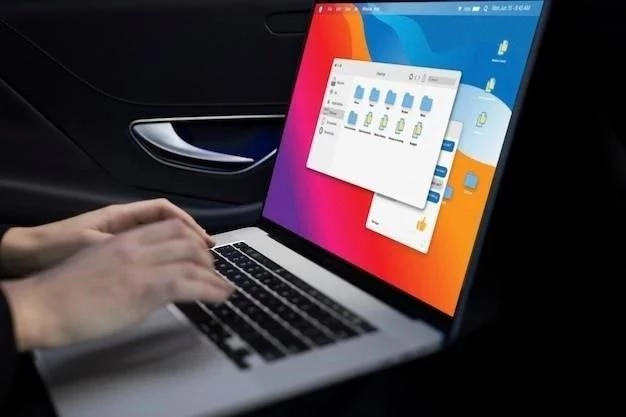





El artículo presenta una introducción clara y concisa al tema de la compatibilidad entre Windows 7 y versiones anteriores, como Vista y XP. La descripción de los desafíos que enfrentaron los usuarios al migrar a Windows 7 es precisa y relevante. La mención de la compatibilidad hacia atrás y las excepciones que podían surgir es fundamental para comprender el contexto.
El artículo ofrece una visión general completa de la compatibilidad entre Windows 7 y versiones anteriores. La información sobre la gestión de archivos y programas de Vista o XP en Windows 7 es útil para los usuarios que se enfrentaron a este tipo de desafíos. La inclusión de consejos prácticos para solucionar problemas de compatibilidad es muy apreciada.
Se agradece la exhaustividad del artículo al abordar la compatibilidad de archivos, programas y controladores. La descripción de los desafíos que se presentaban al ejecutar programas de versiones anteriores es clara y concisa. La mención de las herramientas y recursos disponibles para solucionar problemas de compatibilidad es muy útil.
El artículo ofrece un análisis completo de la compatibilidad entre Windows 7 y versiones anteriores. La información sobre el legado de Vista y XP es precisa y contextualiza el tema de la compatibilidad. La inclusión de detalles técnicos, como la mención del sistema de archivos NTFS, enriquece el contenido y lo hace más útil para los lectores interesados en la temática.
El artículo aborda un tema complejo de manera clara y accesible para un público general. La información sobre las estrategias para encontrar y gestionar elementos de Vista o XP en Windows 7 es valiosa para los usuarios que se enfrentaron a este tipo de desafíos en su momento. La inclusión de recursos adicionales, como enlaces a sitios web o herramientas, podría ser útil para complementar la información.
La estructura del artículo es lógica y facilita la comprensión del tema. La sección sobre la compatibilidad de archivos y el sistema de archivos NTFS es particularmente útil, ya que proporciona información esencial sobre la gestión de archivos de versiones anteriores en Windows 7. Se agradece la inclusión de ejemplos concretos para ilustrar los conceptos.
El artículo es un recurso valioso para comprender los desafíos y las soluciones relacionadas con la compatibilidad entre Windows 7 y versiones anteriores. La información sobre la gestión de archivos, programas y controladores es precisa y útil para los usuarios que se enfrentaron a este tipo de problemas.
El artículo es informativo y bien estructurado. La información sobre la compatibilidad de controladores y la importancia de actualizarlos para garantizar un funcionamiento óptimo en Windows 7 es esencial. La mención de los riesgos de utilizar controladores desactualizados es relevante para la seguridad del sistema.
El artículo presenta una perspectiva completa sobre la compatibilidad entre Windows 7 y versiones anteriores. La información sobre la compatibilidad de software y la importancia de actualizarlo o buscar alternativas compatibles con Windows 7 es esencial para un funcionamiento óptimo del sistema.
Se agradece la inclusión de información sobre la compatibilidad de juegos en Windows 7. La mención de las herramientas y recursos disponibles para ejecutar juegos de versiones anteriores es útil para los usuarios que desean disfrutar de sus juegos favoritos en Windows 7.
La información sobre la compatibilidad de hardware en Windows 7 es relevante y útil. La mención de los requisitos mínimos del sistema y la importancia de verificar la compatibilidad del hardware antes de instalar Windows 7 es crucial para evitar problemas de funcionamiento.